
Banyak game Java menarik yang bisa dimainkan di HP. Game untuk HP biasanya cukup sederhana, namun sangat menyenangkan untuk dimainkan. Game ini dapat dimainkan pada banyak HP yang mendukung Java. Hanya saja Anda perlu memperhatikan resolusi layar dari game tersebut. Resolusi layar itu disesuaikan untuk HP yang mendukungnya. Jika resolusinya tidak sama, maka game bisa tidak tampil dengan benar. Banyak dari game Java ini yang tidak tersedia untuk PC. Namun Anda masih bisa memainkannya dengan menggunakan Emulator java.
Emulator java adalah aplikasi yang bisa meniru HP. Sehingga aplikasi Java yang awalnya dibuat untuk HP dapat dijalankan pada platform yang berbeda, misalnya di PC. KEmulator adalah Emulator java untuk Windows yang dapat menjalankan aplikasi Java termasuk game yang didesain untuk berjalan pada HP Nokia, Sony, Samsung, LG, Motorola, dan beberapa tipe HP lainnya. Dengan KEmulator Anda bisa main game HP di komputer. Anda juga bisa mengetes terlebih dahulu game Java dengan KEmulator sebelum memindahkannya ke HP. Misalnya untuk memastikan apakah resolusi yang digunakan sesuai dengan HP Anda.
Untuk menjalankan KEmulator di Windows Anda membutuhkan Java Runtime Environment (JRE). Seringkali Anda sudah mempunyai JRE di PC ketika Anda menginstal aplikasi yang membutuhkan JRE. Namun , jika belum, unduh dan instal JRE terlebih dahulu sebelum lanjut menginstal KEmulator.
Setelah JRE sudah terinstal di PC, lanjutkan dengan mengunduh KEmulator installer. installer ini akan membantu Anda dalam melakukan instalasi KEmulator. Klik saja installer yang sudah diunduh untuk menginstal KEmulator di PC/komputer Anda.
Untuk menjalankan game Java dengan KEmulator Anda membutuhkan berkas .JAR dari game tersebut. Jalankan KEmulator dan buka menu Midlet lalu pilih Load jar untuk memberitahu KEmulator lokasi dimana Anda menyimpan berkas .JAR.
Segera setelah Anda memberi tahu lokasi berkas .JAR dari game Java, KEmulator akan menjalankan berkas tersebut. Anda akan melihat tampilkan layar dengan resolusi yang sama dengan HP untuk game tersebut. Selanjutnya Anda bisa juga melakukan konfigurasi KeyMap. KeyMap adalah konfigurasi KEmulator yang meniru susunan tombol HP, sehingga Anda bisa mengubahnya sesuai dengan HP Anda. Untuk mengubah KeyMap dari KEmulator buka menu View lalu pilih Options. Jendela Options & Properties akan muncul. Dari jendela ini, klik tab KeyMap. Atur susunan tombol sesuai dengan HP atau bisa juga sesuai dengan keinginan Anda. Setelah KeyMap diatur, Anda sudah bisa memainkan game Java dengan KEmulator.
Pada saat sedang memainkan game Java Anda bisa menghentikannya di tengah jalan (pause) dengan KEmulator yang beberapa saat kemudian setelah Anda kembali, game tersebut bisa Anda lanjutkan kembali. Untuk menghentikan game sebentar, buka menu Midlet dari KEmulator dan pilih Pause/Step. Untuk melanjukannya kembali buka lagi menu Midlet dan pilih Play/Resume.
Dimana Mencari berkas .JAR
Ada banyak situs yang menawarkan berkas .JAR yang bisa Anda unduh. Salah satunya adalah mobile9. Ada banyak hal yang ditawarkan mobile9 untuk HP Anda selain dari game Java yang bisa Anda pilih, seperti tema, ring tones, wallpapers, aplikasi, video, screen savers, dll. Buka saja situs mobile9 dan tentukan tipe HP Anda untuk memulai.
Untuk mencari game Java pilihlah menu Apps yang ada di sebelah kiri halaman mobile9. Ada banyak berkas .JAR dari game Java yang bisa dijalankan di KEmulator, seperti Angry Birds, Super Mario, Pro Evolution Soccer, dll. Klik saja game yang Anda pilih dan tekan tombol Download to PC untuk mulai mengunduh game dari mobile9.
Emulator Java Lain
MidpX adalah emulator Java lain seperti KEmulator yang bisa Anda pilih. Aplikasi ini mempunyai fitur yang kurang lebih sama dengan Kemulator. MidpX bisa diperoleh dari situs Kwyshell.
Ada aplikasi menarik lain dari Kwyshell yang menghubungkan dengan aplikasi Java untuk HP. Midp2Exe adalah aplikasi yang dapat mengubah berkas .JAR menjadi .EXE sehingga Anda bisa main game HP di komputer tanpa harus menggunakan emulator lagi.
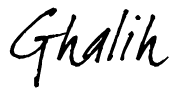

Posting Komentar